ホームページ >ソフトウェアチュートリアル >オフィスソフトウェア >PowerPointで「公開パスワード」を設定するにはどうすればよいですか?
PowerPointで「公開パスワード」を設定するにはどうすればよいですか?
- WBOYWBOYWBOYWBOYWBOYWBOYWBOYWBOYWBOYWBOYWBOYWBOYWB転載
- 2024-03-16 08:07:141370ブラウズ
php エディター Baicao は、PowerPoint で「公開パスワード」を設定して、スライドのコンテンツが権限のない人に見られないように保護する方法を説明します。パスワードを設定すると、他の人が許可なくプレゼンテーションを閲覧したり変更したりすることが効果的に防止され、プライバシーとコンテンツのセキュリティが確保されます。具体的な設定手順を見てみましょう。
設定方法 1:
PPT ファイルを開いた後、メニュータブ [ファイル] をクリックし、[情報] → [プレゼンテーションの保護] → [パスワードで暗号化] をクリックします。
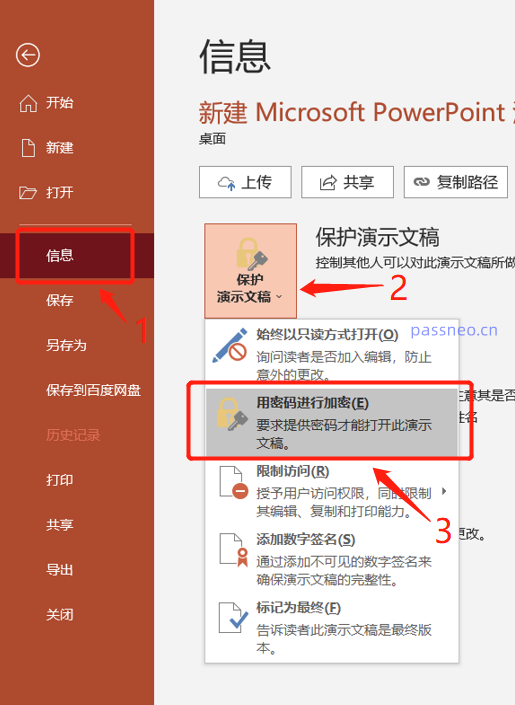
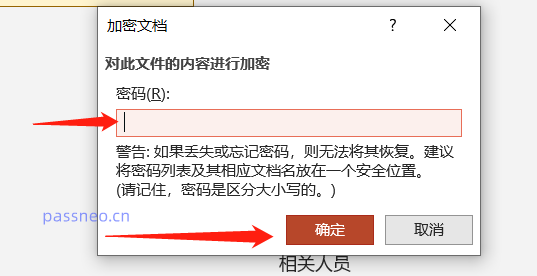
設定方法 2:
まず、PPT メニュー タブ [ファイル] をクリックし、[名前を付けて保存] をクリックします。
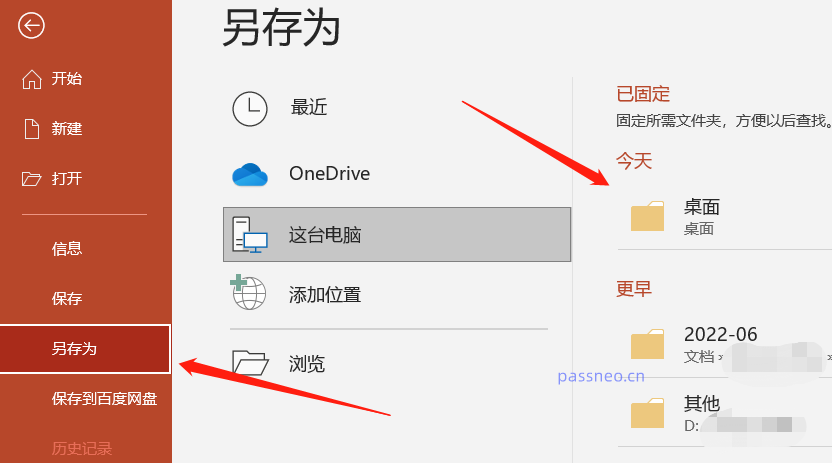 [名前を付けて保存] インターフェイスが表示されたら、[ツール] ドロップダウン リストの [一般オプション] をクリックします。
[名前を付けて保存] インターフェイスが表示されたら、[ツール] ドロップダウン リストの [一般オプション] をクリックします。
[一般オプション]画面が表示されたら、[オープン許可パスワード]欄にパスワードを設定し、[OK]をクリックして再度入力します。 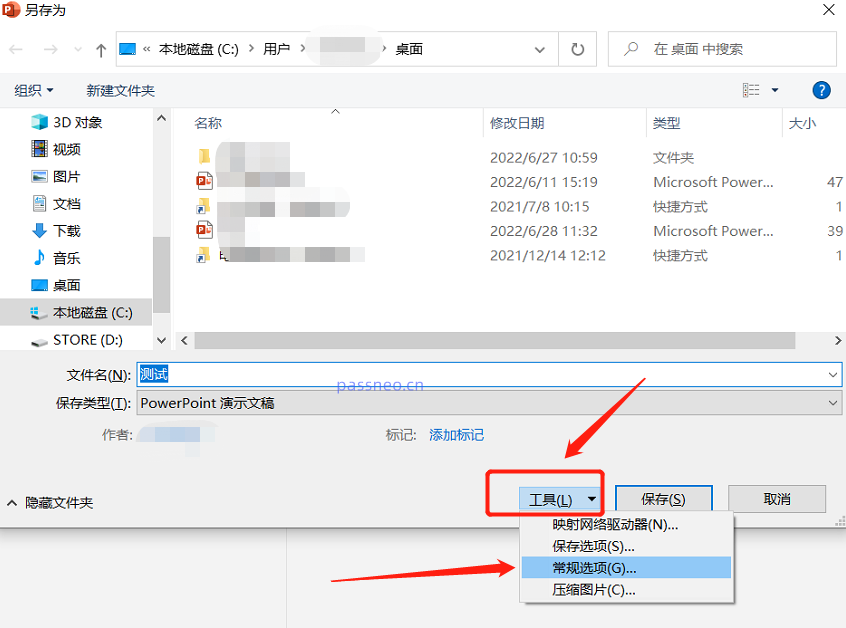
「名前を付けて保存」で設定しているため、パスワード設定後、元のPPTを置き換えるかどうかの確認画面が表示されますが、「はい」を選択すると元のPPTに「開くパスワード」が設定されます。 「いいえ」を選択した場合は、PPT を置き換える必要があります。名前を変更するか、ファイルが保存されているディレクトリを変更して、新しい PPT として保存します。 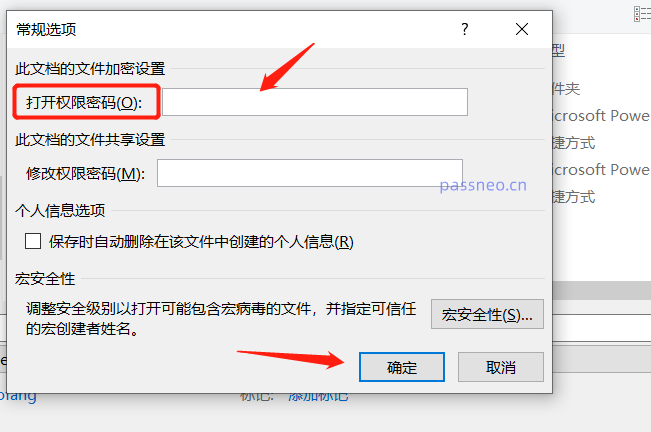
上記の 2 つの方法に関係なく、PPT ファイルを再度開くと、ファイルを開くためのパスワードの入力を求めるダイアログ ボックスが表示されます。 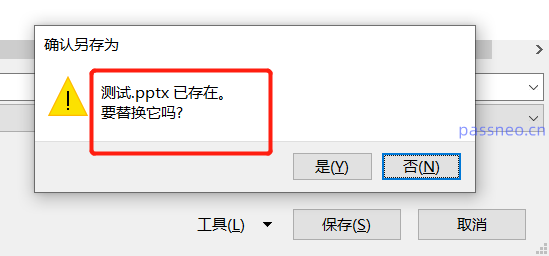
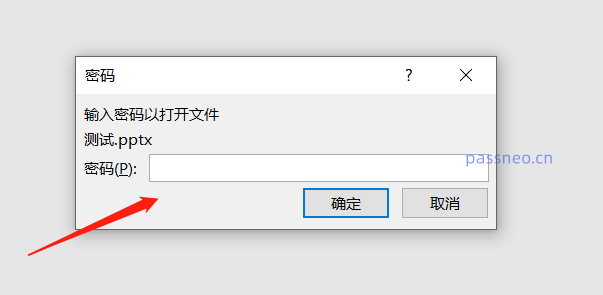
今後 PPT をパスワードで保護する必要がない場合、「パスワードを開く」を解除するにはどうすればよいですか?
メニュータブの[ファイル]→[情報]→[プレゼンテーションの保護]→[パスワードによる暗号化]の順にクリックし、[暗号化されたドキュメント]インターフェースが表示されたらパスワードを設定するだけです。パスワード欄にパスワードの行が表示されていれば、これが元々設定されていたパスワードです。このパスワードの行を削除して空白にしてください。[OK]をクリックしてファイルを保存すると、「開くパスワード」が表示されます。 」のPPTは中止となります。
PPT の「パスワードを開く」を「名前を付けて保存」から解除することもできます。設定した操作手順に従い、[一般オプション] インターフェースを呼び出すと、元に設定されていたパスワードが表示されます。また、パスワードを削除してパスワードを変更することもできます。ファイルを保存した後、PPT の「開くパスワード」を解除できます。 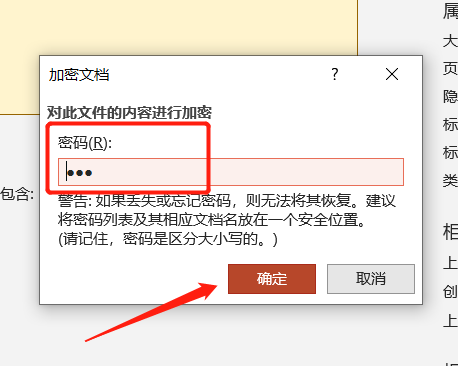
PPT ファイルの「開くパスワード」を忘れた場合は、「パスワードのキャンセル」操作を実行する前に、まずパスワードを使用して PPT を開く必要があるため、上記の方法は使用できません。 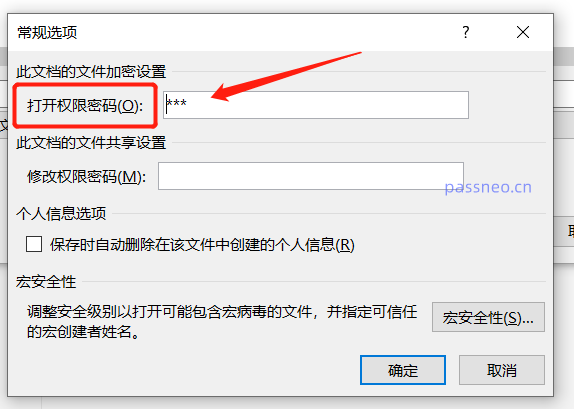
たとえば、Pepsi Niu PPT パスワード回復ツール では、ツールの [パスワードの取得] モジュールを使用して、PPT の「開くパスワード」を取得できます。
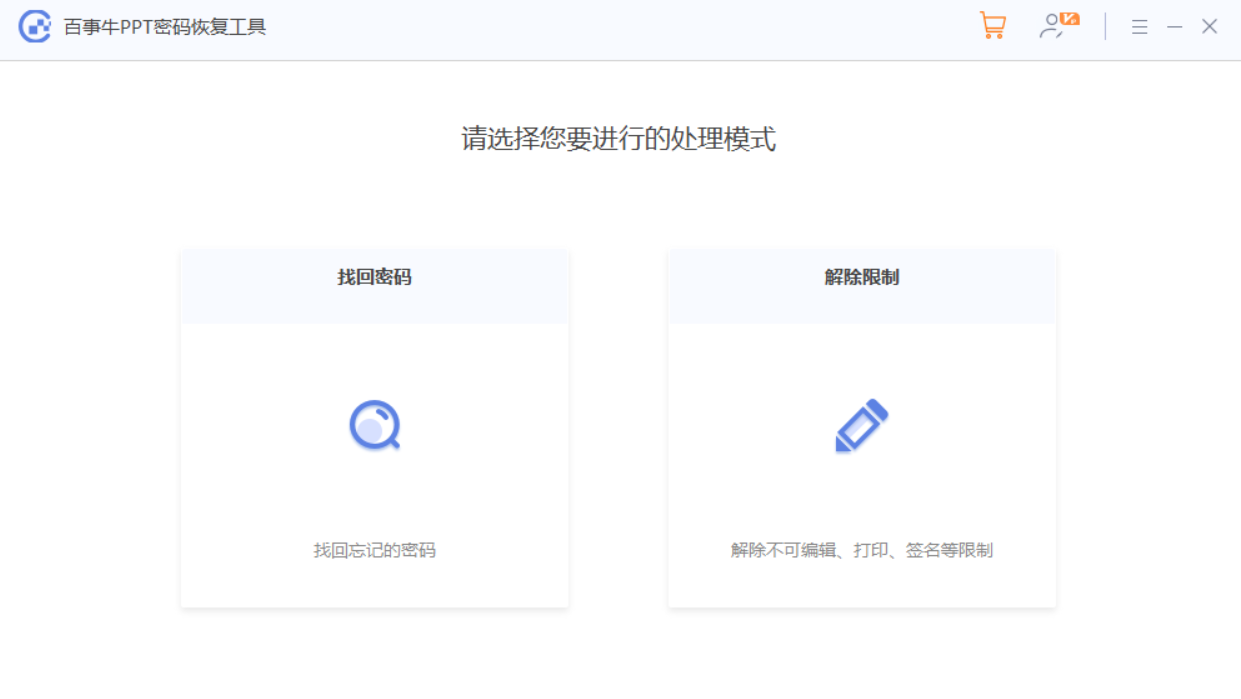
[パスワードの取得]モジュールをクリックすると、4つの取得方法が提供されていることがわかります。 PPT ファイルをツールにインポートし、適切な方法を選択してプロンプトに従うだけです。
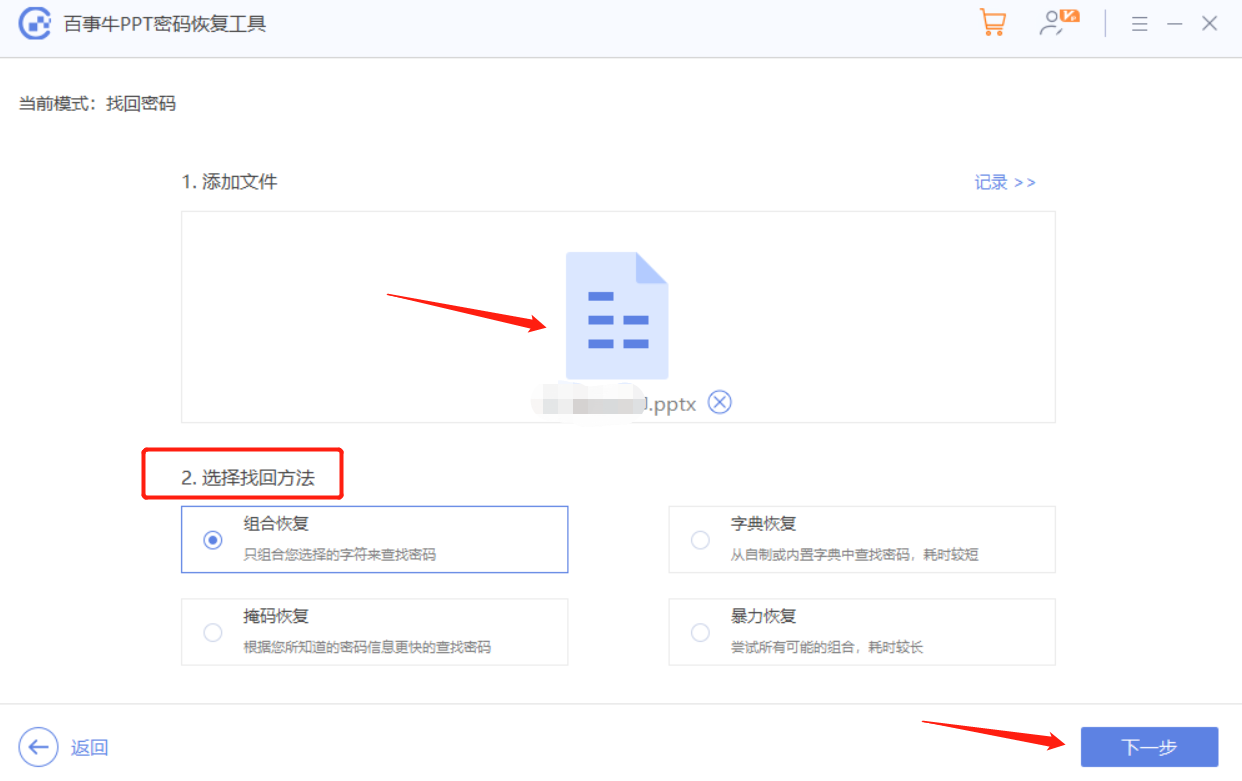
その後、パスワードが取得されるまで待ちます。
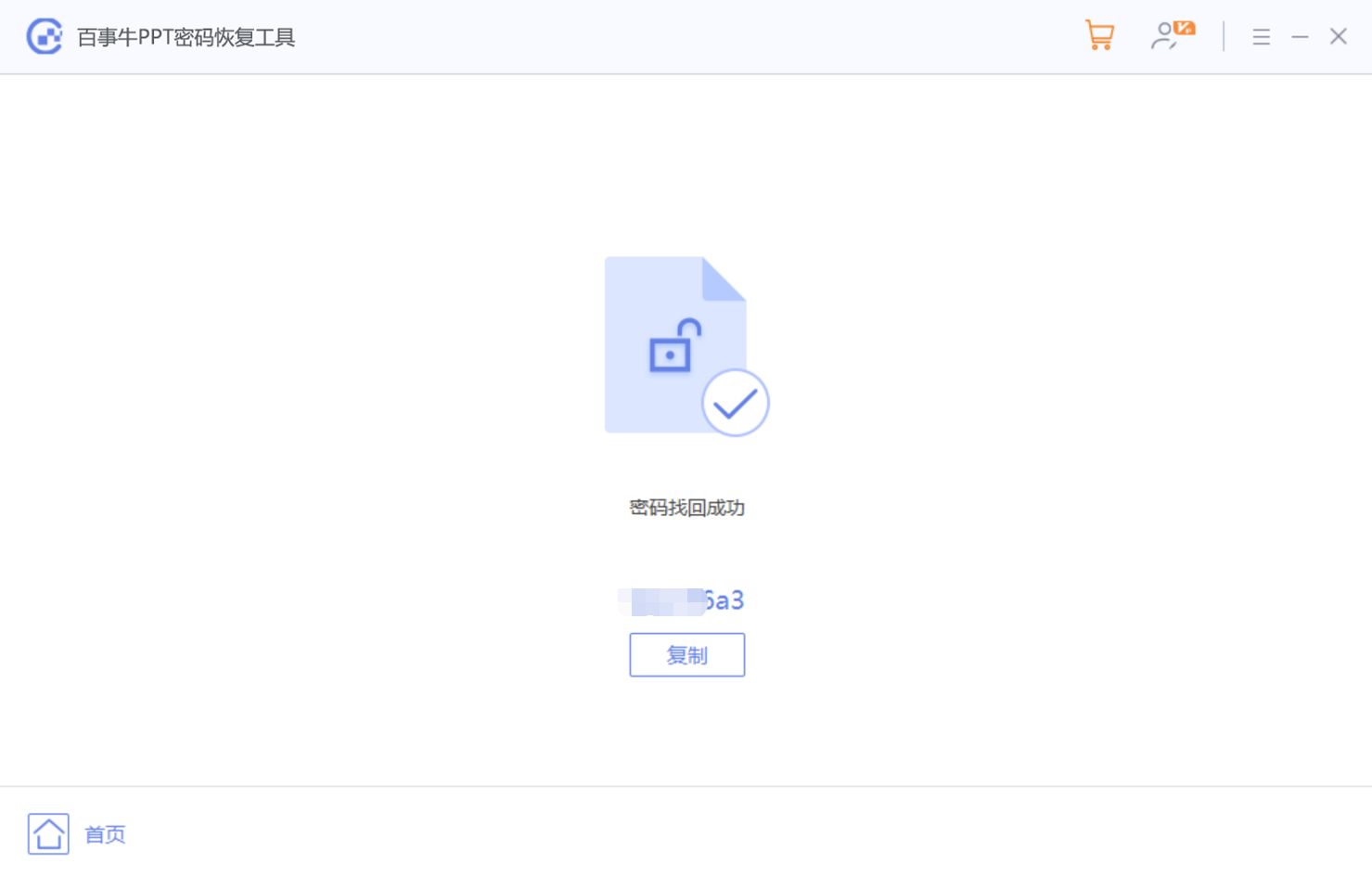
以上がPowerPointで「公開パスワード」を設定するにはどうすればよいですか?の詳細内容です。詳細については、PHP 中国語 Web サイトの他の関連記事を参照してください。

